本帖最后由 ImissLC 于 2020-2-9 11:23 编辑
, S4 M" W% a2 H3 Y1 d
4 d* P9 ]" _! M' I: P, x网页资源来自网络,仅供学习。
! I1 w: l8 W, o* C3 n3 E4 G只要是群辉系统均适用,其他PHP网页也可以使用此方法利用群辉建站。
4 V( t5 a2 R# R2 E' F" X+ H2 _4 R' G- B# \% ^7 J
先上效果图:
& s' w6 C$ l9 z9 s
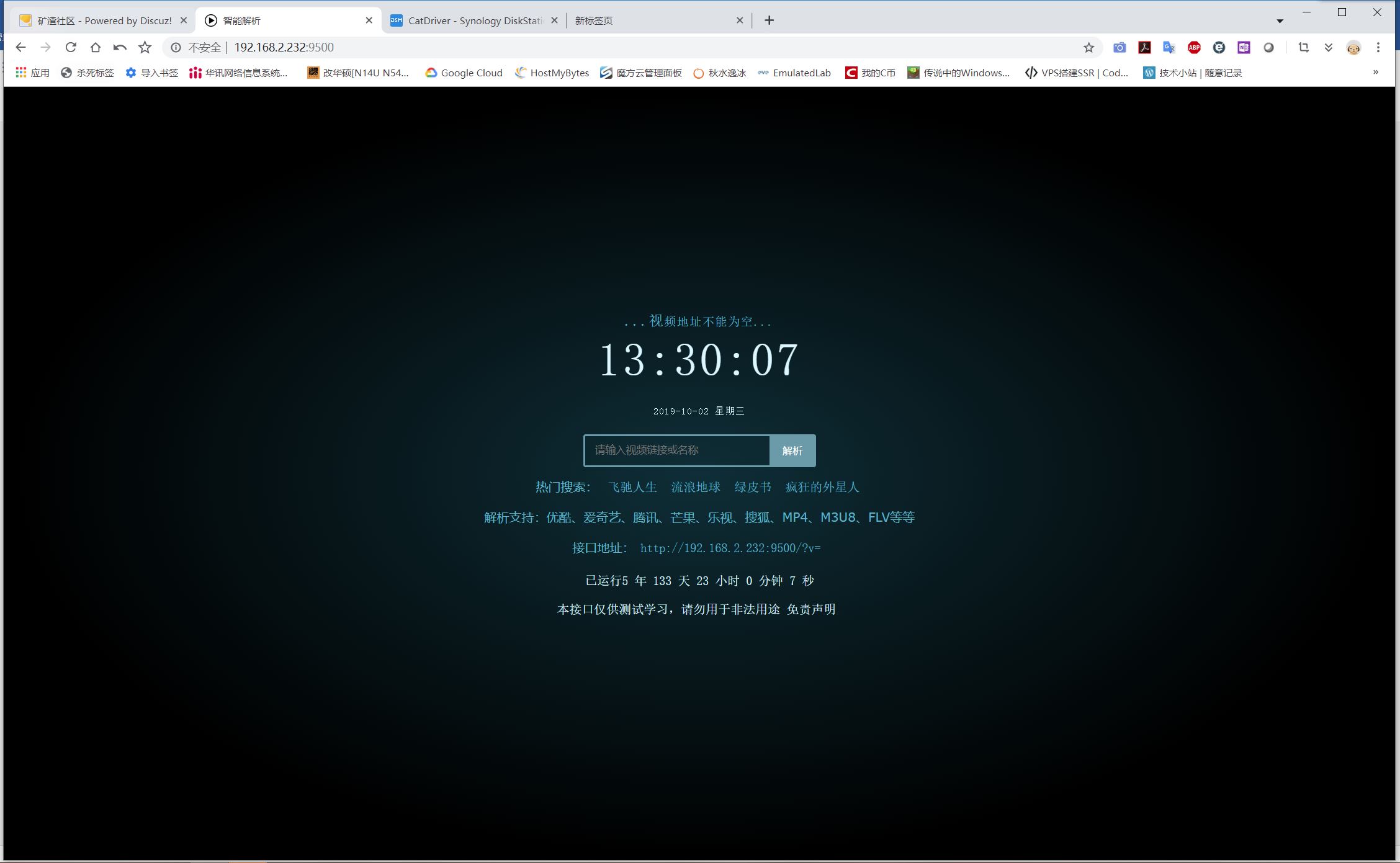
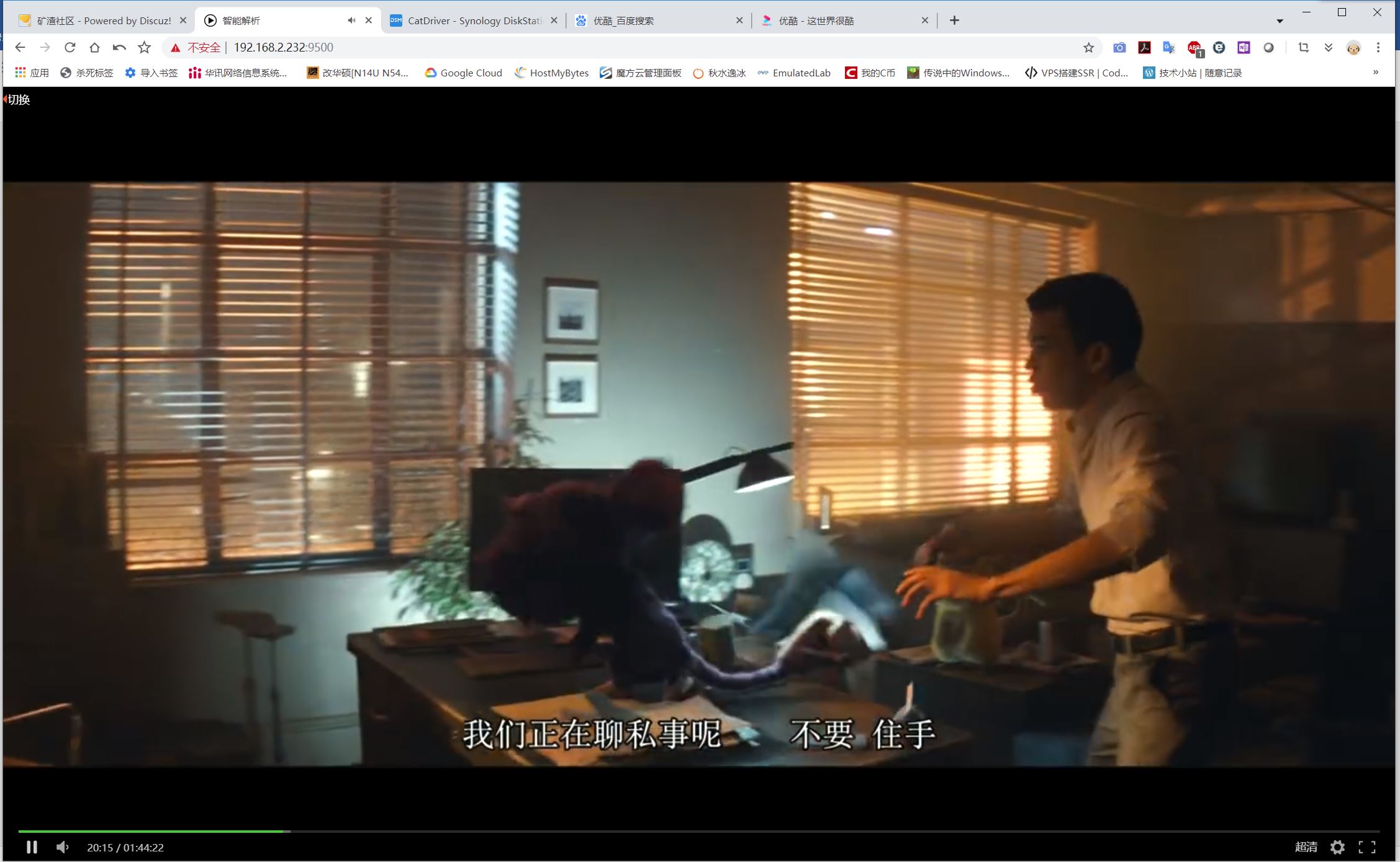 + \5 @1 m2 H& z/ C) R- Y
+ \5 @1 m2 H& z/ C) R- Y
使用到的视频解析网页下载:(地址已更新) https://pan.baidu.com/s/11C2aHmmor2yyjykOB1q7QA 提取码:0va0
- g7 E3 w, L! B: W) |& R$ [9 a2 A# I) g" c/ P& I( h. Q
开始教程:
+ c+ e% a, L; ]1、 打开群辉套件中心,安装web station。

3 V. p2 ^' a9 x0 `% e" i# W& F. k7 x5 z
2、 安装PHP(随意安装一个版本即可,因为xymov只需要php5.4以上)。
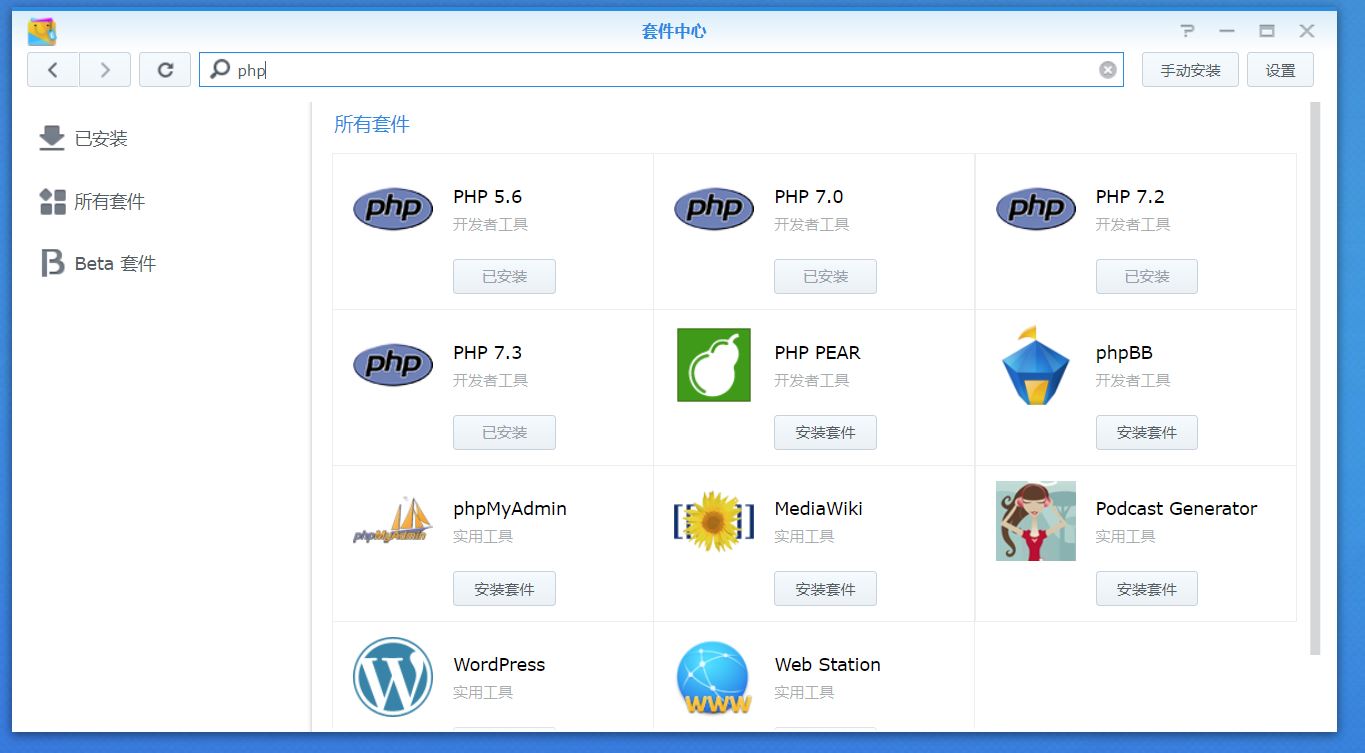 : ?5 ?) j1 J7 A5 a$ [ _
: ?5 ?) j1 J7 A5 a$ [ _
7 T+ @! r$ [, a. P+ g+ h0 ?; ^3、解压下载的文件,得到xymov文件夹,在File Station将其上传到web文件夹里(其他文件夹也可以,请记住路径即可)。, E+ O' q$ ~! L/ U3 j0 I: W4 [
P.S:因为文件夹内小文件比较多,也可以选择上传压缩包,然后用FileStation解压,可能比直接上传快。 上传完成后,在File Station将xymov的所有者改为http,并添加http用户的读写权限。 上传完成后,在File Station将xymov的所有者改为http,并添加http用户的读写权限。 上传完成后,在File Station将xymov的所有者改为http,并添加http用户的读写权限。 重要的事说三遍。具体操作: (1) 右键点击xymov文件夹,在菜单中点击“属性” (2) 在弹出的属性窗口中将“拥有者”设置为http (3) 在属性窗口选择“权限”,点击“新增” (4) “用户或组”选择http,权限内勾选“读取”和“写入”,点击“确定” (5) 勾选“应用到这个文件夹、子文件夹及文件”,点击“确定” + b8 s! ~+ K) [! r/ m: V7 u3 A
4、打开Web Station,选择虚拟主机,点击“新增”。
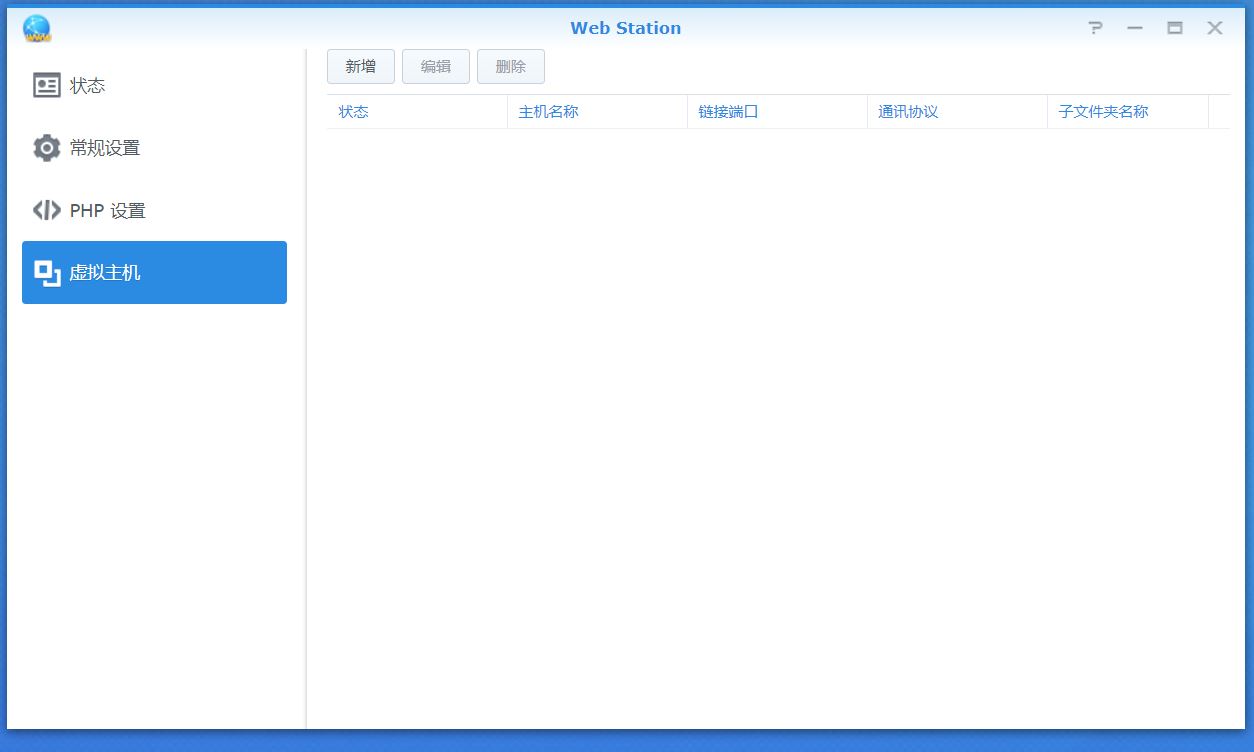 7 Z% ?* z% m; a9 u: ^$ {
7 Z% ?* z% m; a9 u: ^$ { 5、在弹出的窗口中,可以选择用主机名或者端口访问,一般家用反正不对外,基于端口就行。例如图中使用9500作为http端口,9501作为https端口(注意端口不要与群辉的一些服务冲突)。 文档根目录设置为刚才上传的文件夹位置,如:web/xymov。 HTTPS设置随意,HSTS是强制使用https,http/2自行百度即可。
! o% H5 X& O8 b" |& P' C 后端服务器就选nginx即可,PHP任意选择,5.4以上就行。
% i- B N) W o8 `4 E/ ]6、在Web Station窗口中,点击“PHP设置“,选中之前创建虚拟主机时选择的PHP版本的配置文件(如:PHP7.3的),点击上方的”编辑“,在弹出的高级设置中,把所有扩展名都选上,点击”确定“。 本网站后台地址为http(s)://xxx.xxx.xxx.xxx:n/admin,默认用户名为admin,密码为admin888(如果提示密码错误,请尝试一下密码123456)
& t; T$ Z; p2 U; h4 e+ H0 v/ d5 ]2 Z
8 V3 L" H& P, Q2 l
$ r" Q% @; h& V3 f% K |  |Archiver|手机版|小黑屋|矿渣社区
( 黔ICP备2024020525号-1 )
|Archiver|手机版|小黑屋|矿渣社区
( 黔ICP备2024020525号-1 )